chrome插件2
在上个月的探索中了解了chrome插件开发的基本要素,即需要一个manifest.json文件来描述项目的元数据信息,可以指定content.js像油猴脚本一样注入到页面中,也可以指定background.js通过单个service worker实例始终在后台运行,此外还有action也就是插件小图标的一些事件和功能。但是之前说的比较浅显。
chrome插件运行的本质
插件本身最简单的情况下就是一段js代码,与正常的页面中的js不同,插件的运行环境和能操作的权限范围是不同的。
运行环境:
正常的页面js只在当前页面下运行,与其他页面隔离。插件的运行环境则有三种:
- 1 插件可以自己提供html页面,地址栏是
chrome-extension://<ext-id>/index.html,在插件html页面中可以自己引入自己目录下的js文件来运行。例如SwithcyOmega插件的管理页面就是。 - 2 以
Service Worker的形式,单例运行,占用一个后台线程,长期运行,所有的功能基本都在这个后台线程的js中运行,与每个页面是隔离的,无法访问dom也无法访问每个页面自己的变量,但是可以通过消息的方式互传数据进行交互。大多数插件都是这个形式。 - 3 注入到页面中运行,这就和页面自己的js一样了,既可以访问dom也可以访问页面自己js中的变量,与油猴运行环境一致。
权限范围:
页面自己的js没有绝大多数chrome的api权限,而插件可以在manifest中声明和申请使用chrome的api,有了这些权限脚本就可以实现诸如:访问收藏夹、历史记录、打开新页面、修改右键菜单、动态注入脚本等等功能。
api官方文档:https://developer.chrome.com/docs/extensions/reference
api官方例子:https://github.com/GoogleChrome/chrome-extensions-samples
之前文章中,基本介绍的都是比较通用的js写法(除了action),下面介绍一些chrome浏览器自身提供的一些api,注意使用时,需要申请权限。
1 windows tabs & tabGroups
chrome可以有多个窗口windows,每个窗口里面又可以有多个标签页tabs,多个标签又可以是在一个分组下面的,window有windowId,tab有tabId,tabGroup有groupId来唯一标识。
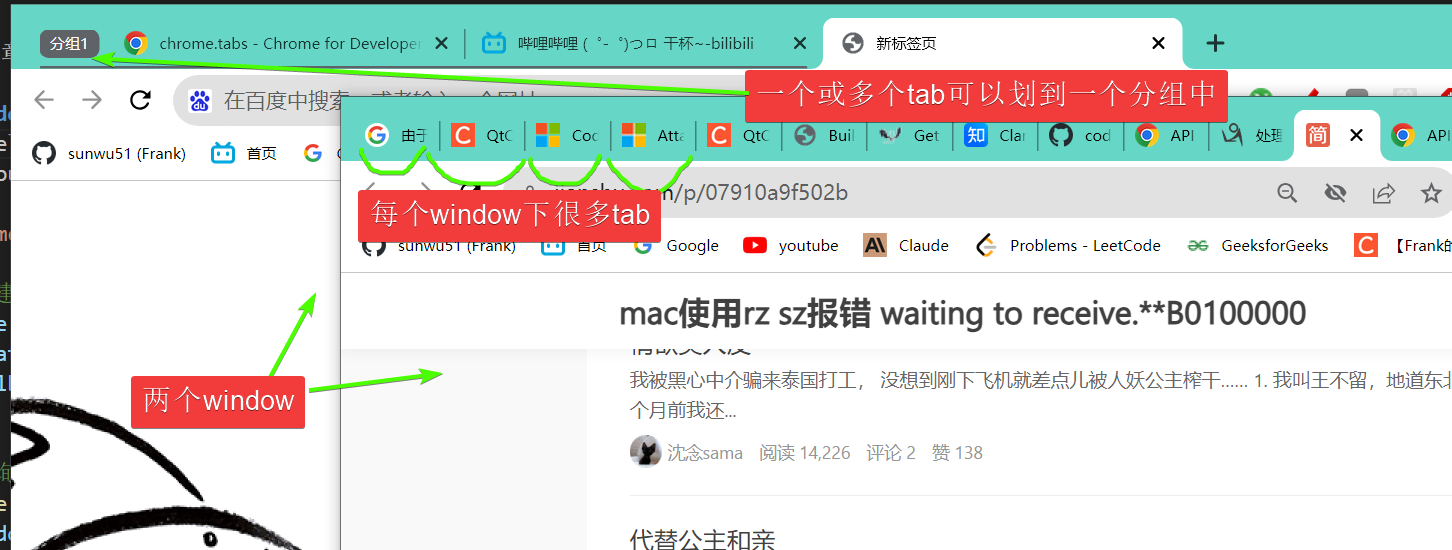
window中的重要属性就是windowId。
chrome.windows有以下几个常用的方法(不用记,大体有个印象,用到时候再查官方文档即可),这些方法都是Promise返回值,最好在async方法中,用await调用。
// 创建并打开一个新的窗口
chrome.windows.create(createData?: object,callback?: function,)
// 查询某个窗口
chrome.windows.get(windowId: number,queryOptions?: QueryOptions,callback?: function,)
// 查询所有符合条件的窗口
chrome.windows.getAll(queryOptions?: QueryOptions,callback?: function,)
// 获取当前窗口
chrome.windows.getCurrent(queryOptions?: QueryOptions,callback?: function,)
// 关闭窗口
chrome.windows.remove(windowId: number,callback?: function,)
// 更新窗口
chrome.windows.update(windowId: number,updateInfo: object,callback?: function,)
窗口也可以被动监听一些事件:
chrome.windows.onBoundsChanged.addListener(callback: function,) // resize
chrome.windows.onCreated.addListener(callback: function,filters?: object,) // create
chrome.windows.onFocusChanged.addListener(callback: function,filters?: object,) // focus change
chrome.windows.onRemoved.addListener(callback: function,filters?: object,) // remove(close)
callback 函数形式如下:
(windowId: number) => void
tab中的重要属性: tabId、 windowId、 groupId、url、title、active、index
chrome.tabs则是对于标签的api,他的方法比windows多很多,这里列出了一部分,全部的方法请参考文档https://developer.chrome.com/docs/extensions/reference/tabs/
// 创建tab,创建属性中,可以包含windowId, url, active等重要的属性, promise返回创建的tab
chrome.tabs.create(createProperties: object,callback?: function,)
// 复制一个tab,也算是一种创建方式
chrome.tabs.duplicate(tabId: number,callback?: function,)
// 查询tab
chrome.tabs.get(tabId: number,callback?: function,)
// 查询window中所有tab
chrome.tabs.getAllInWindow(windowId?: number,callback?: function,)
// 当前tab
chrome.tabs.getCurrent(callback?: function,)
// 前进后退
chrome.tabs.goBack/goForward(tabId?: number,callback?: function,)
// 把指定tabs加入到指定group
chrome.tabs.group(options: object, // {groupId: 1, tabIds: [1232,21312]}
callback?: function,)
// 也是查询与get类似,但是查询条件更灵活
chrome.tabs.query(queryInfo: object,callback?: function,)
// reload
chrome.tabs.reload(tabId?: number,reloadProperties?: object,callback?: function,)
// 关闭标签
chrome.tabs.remove(tabIds: number | number[],callback?: function,)
// 向特定标签的content.js发送数据,这个是交互的时候很重要的函数
chrome.tabs.sendMessage(
tabId: number,
message: any,
options?: object,
callback?: function,
)
// tabs离开group
chrome.tabs.ungroup(tabIds: number | [number, ...number[]],callback?: function,)
// 更新tab,例如active更新为true
chrome.tabs.update(tabId?: number,updateProperties: object,callback?: function,)
events
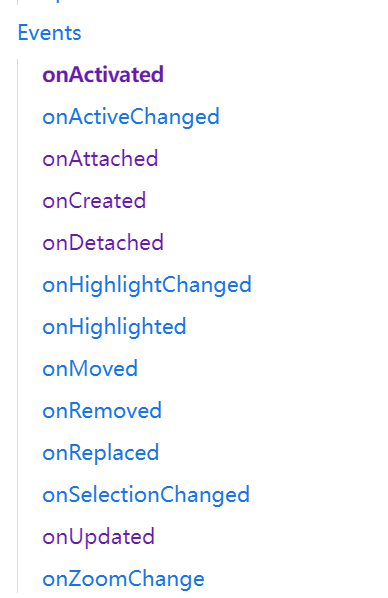
tabGroups,一个tab如果不属于分组,那么他的groupId是-1,tab加入和离开分组是tabs中的方法操作的,如上,而tabGroups主要提供对分组本身的一些查询和更新等,删除的话是tabs都离开分组了,自动删除的也不是tabGroups的api操作的。
// 获取分组
chrome.tabGroups.get(groupId: number,callback?: function,)
// 更灵活的查询
chrome.tabGroups.query(queryInfo: object,callback?: function,)
// 更新分组的颜色 标题等属性
chrome.tabGroups.update(groupId: number,updateProperties: object,callback?: function,)
events
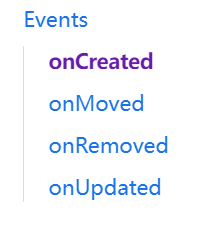
应用:使用上述api来实现
- 有一个input输入文本,按照url和title对chrome所有标签进行模糊搜索,选出最匹配的3条展示在下面;
- 当点击展示的某一条,可以直接切换到该标签。
效果如下,点击右上角插件图标action进入搜索页面,在input中输入可以模糊搜索匹配的tabs,点击tab,可以切换到该页面。
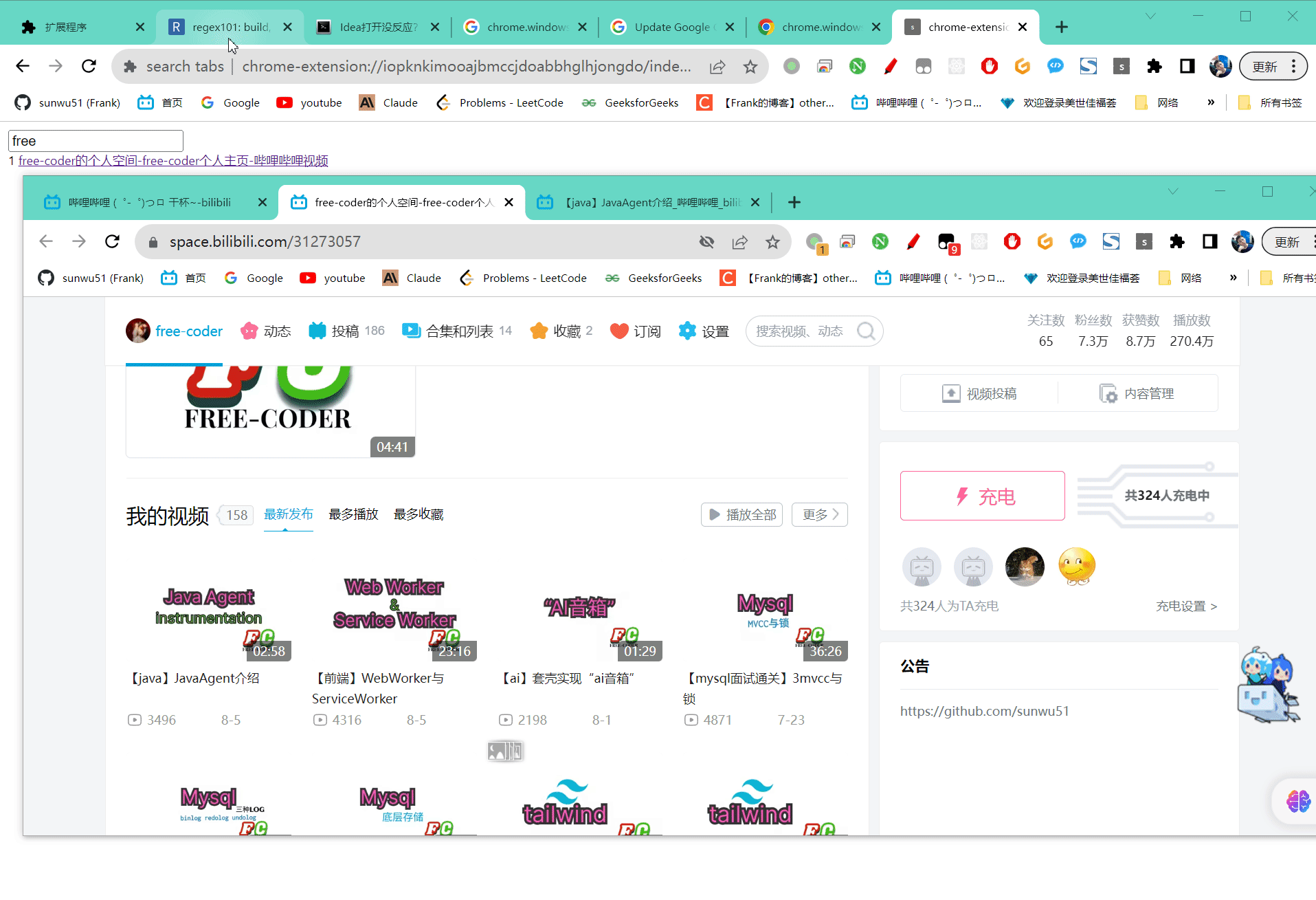
具体代码可以参考./search_tabs。
2 onmibox
窗口、标签、标签组是组成浏览器最基本的“容器”,而onmibox则是每个标签都要有的导航栏,或者准确点叫地址栏。
我们可以通过地址栏,获取用户输入的地址栏的信息,可以下拉弹出提示,例如默认chrome的地址栏就会根据你输入的文本给出一些建议的地址,可能是之前经常访问的地址,也可能是已经打开的一些tab。
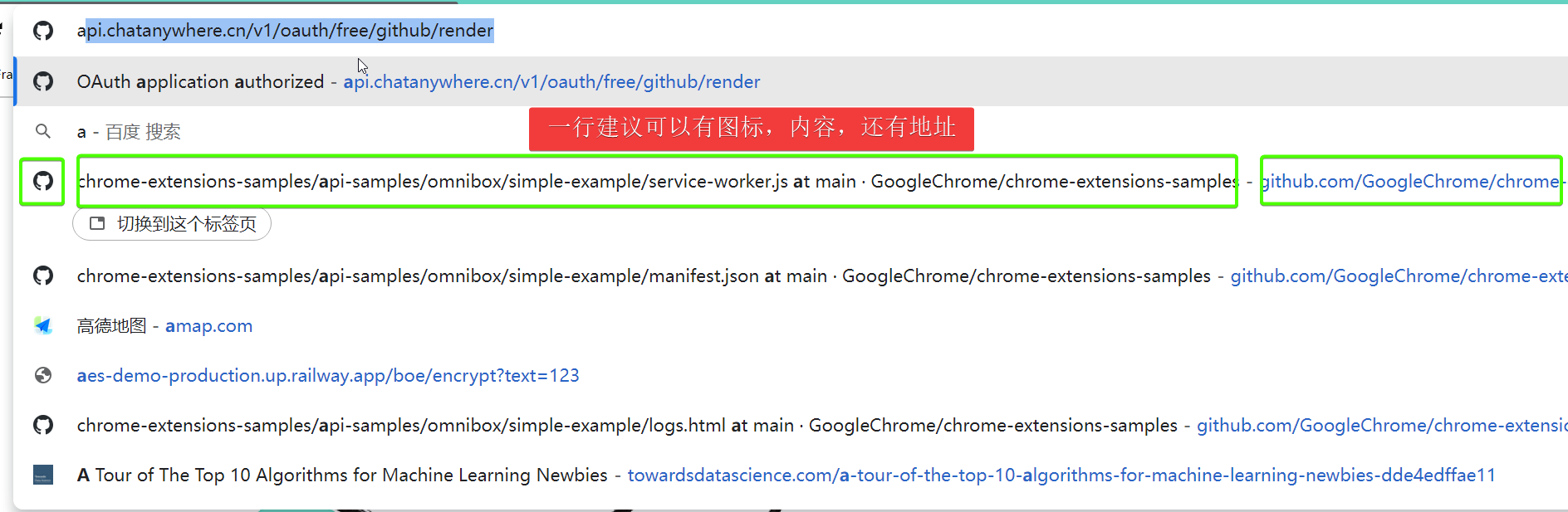
onmibox的使用一般是在manifest.json中声明关键字来触发当前插件。
{
"name": "search tabs in omnibox",
"version": "1.0",
"omnibox": { "keyword" : "w" },
"icons": {
"16": "16-full-color.png"
},
"background": {
"persistent": false,
"scripts": ["background.js"]
}
}
当输入w+空格的时候,就会变成下图样子,插件名字在左边有个竖线隔开,接下来输入的东西都是会给到插件service_worker.js内部对omnibox的监听。
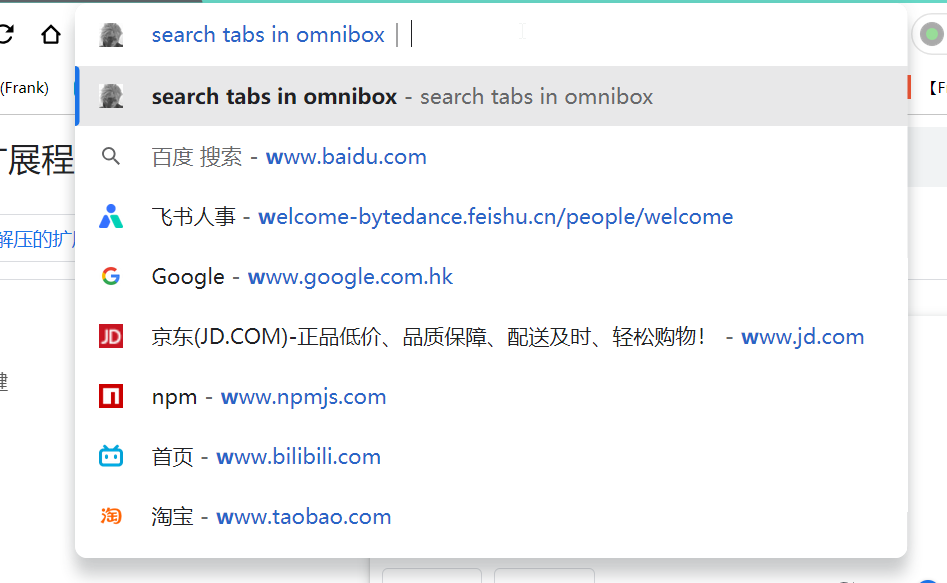
例如
chrome.omnibox.setDefaultSuggestion({
description:
"<match>github</match>.com <url>https://www.github.com</url>"
});
// service_worker.js
chrome.omnibox.onInputChanged.addListener(async function (text, suggest) {
if (text === "java") {
suggest({
content: "java官方文档",
description: `<url>https://docs.oracle.com/en/java/</url>`,
deletable: true
})
} else if (text === 'js') {
suggest([
{
content: "MDN",
description: `<url>https://developer.mozilla.org/zh-CN/docs/Web/JavaScript</url>`,
deletable: true
},
{
content: "js菜鸟教程",
description: `<url>https://www.runoob.com/js/js-tutorial.html</url>`,
deletable: true
},
])
}
});
当输入w 进入插件模式,然后输入js会得到下图效果,通过上下键可以切换suggest,地址栏会展示content内容,而下拉部分展示description内容,其中desc部分logo始终为插件的logo,即插件提供的suggest,而desc中有<url> <dim>和<match>分别是颜色url是蓝色,dim是灰色,和粗细上有所区别。
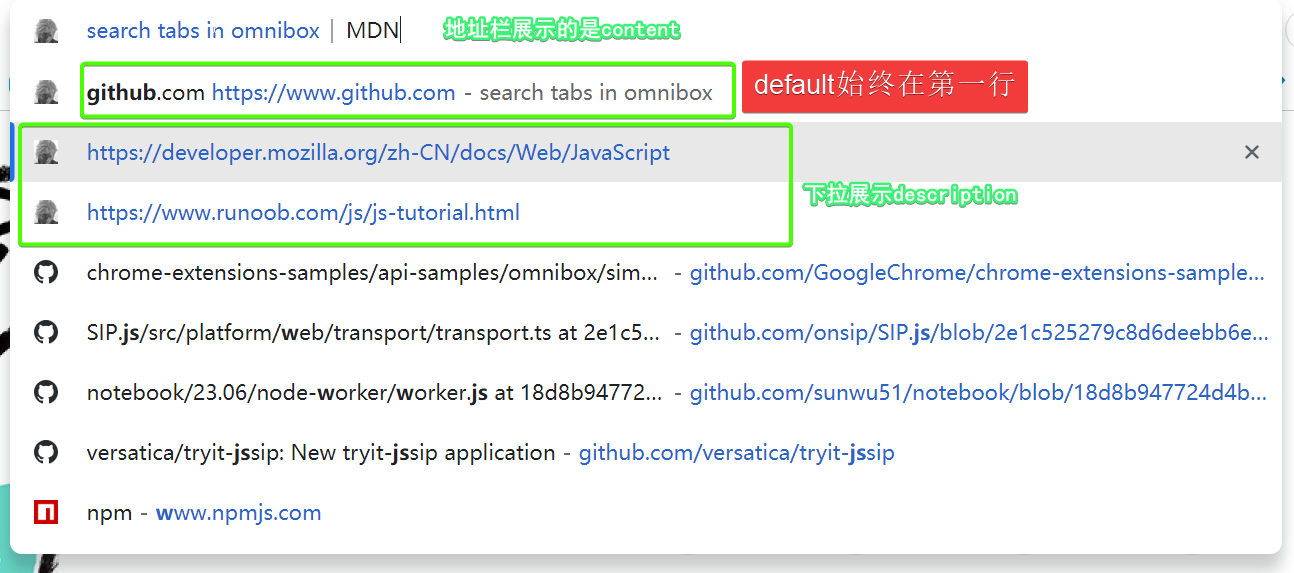
地址栏的api内容很少,唯一的一个方法就是上面看到的setDefaultSuggestion,几个event如下:
// 输入change的时候,最常用的
chrome.omnibox.onInputChanged.addListener(callback:(text: string, suggest: function) => void)
// 选择某条suggest的时候,最常用的
chrome.omnibox.onInputEntered.addListener(callback:(text: string, disposition: OnInputEnteredDisposition) => void)
// 开始输入第一个字符的时候,不常用
chrome.omnibox.onInputStarted.addListener(callback: ()=>void)
// 删除建议的时候,不常用
chrome.omnibox.onDeleteSuggestion.addListener(callback: (text: string) => void)
// 更不常用了
chrome.omnibox.onInputCancelled.addListener(callback: function,)
应用:上一个应用的功能不错,但是只能在插件提供的页面中运行有些受限,这里有了omnibox的api,可以将其改造成也能在地址栏中运行。
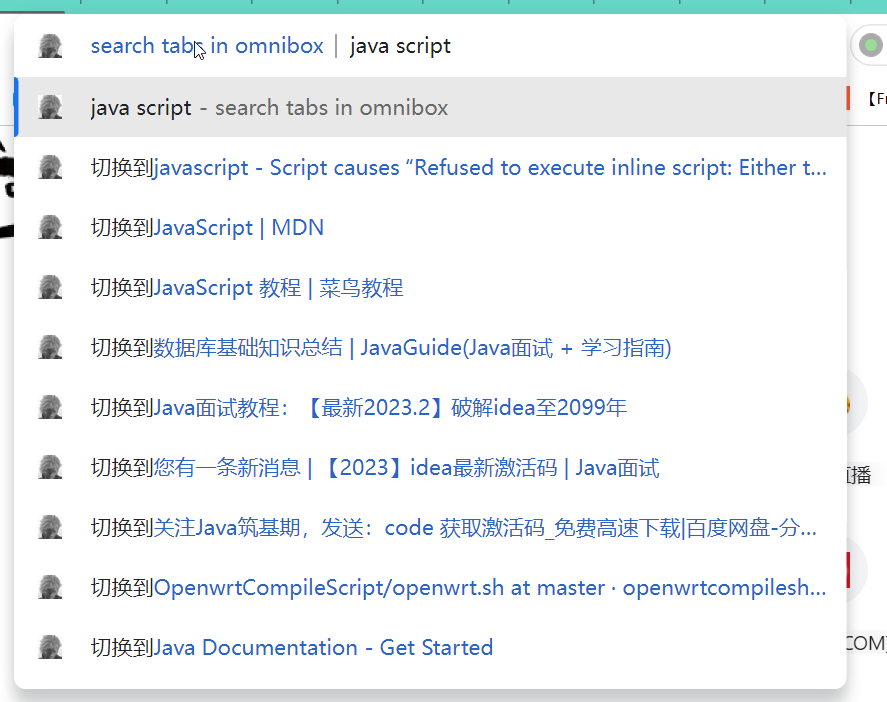
3 bookmarks history
书签和浏览历史记录,这两个就像个人的数据库,存储了一些url信息,这两个的api提供了增删改查的功能,对各种写操作也提供了hook,因为使用并不是很频繁这里不展开介绍,就把官网的截图往这里放一下,当然了使用的时候注意manifest中需要加对应的权限。
bookemarks:
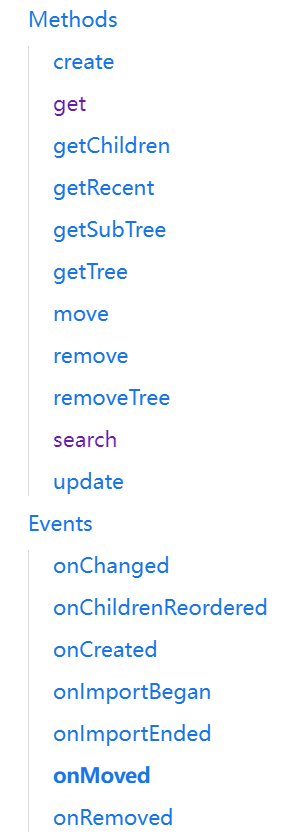
history:
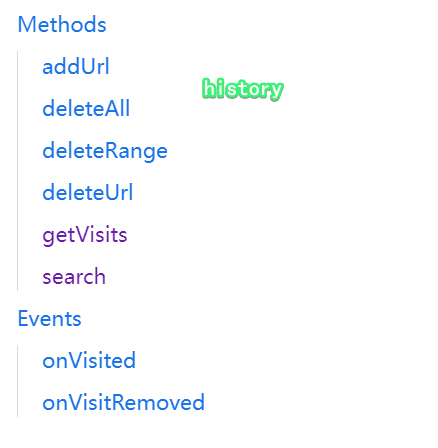
应用:有了历史记录和书签,上面的应用也可以进一步改造,原来是搜索已经打开的tab,现在可以加上近三天的历史记录和所有的书签了。
代码自己写吧,在上面代码上稍微改造即可。
4 contextMenus commands
contextMenus右键的菜单,提供了增删改的接口,即我们可以自定义自己的右键出现的菜单,并且提供了onClicked event,用来监听当我们自定义的菜单被点击之后,需要运行什么功能。
commands键盘的指令,在manifest中配置commands属性,指定键盘组合键和触发的行为名称,service_worker中onCommand事件能监听键盘的触发,进而执行相关的js行为。
5 scripting
运行脚本,或者叫注入脚本的api,可以访问tab自身的上下文的变量,其作用与油猴基本一致。脚本注入一般要申请的权限"permissions": ["scripting", "activeTab"],如果是多个tab,activeTab需要改为tabs。
methods:
// 需要指定一个tab,来注入一个或多个js文件,该方法是tab存在后,对其进行注入
chrome.scripting.executeScript(injection: ScriptInjection,callback?: function,)
// 与前者类似,是注入css
chrome.scripting.insertCSS(injection: CSSInjection,callback?: function,)
// 注册要注入的脚本和匹配的targetUrl,这个是在页面打开前注册,页面打开后自动注入,与前面时机不同
chrome.scripting.registerContentScripts(scripts: RegisteredContentScript[],callback?: function,)
// 不解释
chrome.scripting.getRegisteredContentScripts(filter?: ContentScriptFilter,callback?: function)
chrome.scripting.removeCSS(injection: CSSInjection,callback?: function,)
chrome.scripting.unregisterContentScripts(filter?: ContentScriptFilter,callback?: function,)
chrome.scripting.updateContentScripts(scripts: RegisteredContentScript[],callback?: function,)
申请权限,与注入content1.js到所有新开的页面,注意这里直接在manifest.json中配置的content1.js与调用registerContentScripts
...
"permissions": [
"tabs",
"scripting"
],
"host_permissions": [
"https://*/*",
"http://*/*"
],
"content_scripts": [
{
"js": [
"content1.js"
],
"matches": [
"https://*/*",
"http://*/*"
]
}
]
...
点击action立即对当前页注入content2.js,多次点击会多次注入。
// 点击action立即对当前页注入 content2
chrome.action.onClicked.addListener(async ()=>{
var tabs = await chrome.tabs.query({active: true, currentWindow: true})
var currentTab = tabs[0];
chrome.scripting.executeScript({
target: { tabId: currentTab.id },
files: ['content2.js'],
});
});
content1是提前manifest注册的自动注入,content2是点击action时单次注入,content1类似的也可以在service_worker中注入:
chrome.scripting.registerContentScripts( [
{id:"content3", js: ['./content3.js'], matches: ['https://*/*']}
])
只有在service_worker中注册的,才能通过getRegisteredContentScripts获取,即content3能get到,content1是get不到的。
6 runtime
runtime非常重要,一方面他和service_worker的生命周期密切相关,另一方面runtime api中是和页面或者说content.js进行交互的。
场景1,只操作一次的行为,例如contextMenus的注册都是一次性的,右键注册的时候,之前没有在onInstalled的时候注册,导致插件总是报错说id已经存在了,无法再次注册。按理说service_worker中的代码只会运行一遍在install的时候,但是有时候更新和卸载的操作会导致清理不干净。
chrome.runtime.onInstalled.addListener(async () => {
chrome.contextMenus.create({
id: "tld",
title: "locale",
type: 'normal',
contexts: ['selection']
});
});
场景2,service_worker.js和content.js进行消息交互的时候
service_worker发,content收:
// service_worker
chrome.tabs.sendMessage(tabId, message, options, callback)
// content
chrome.runtime.onMessage.addListener()
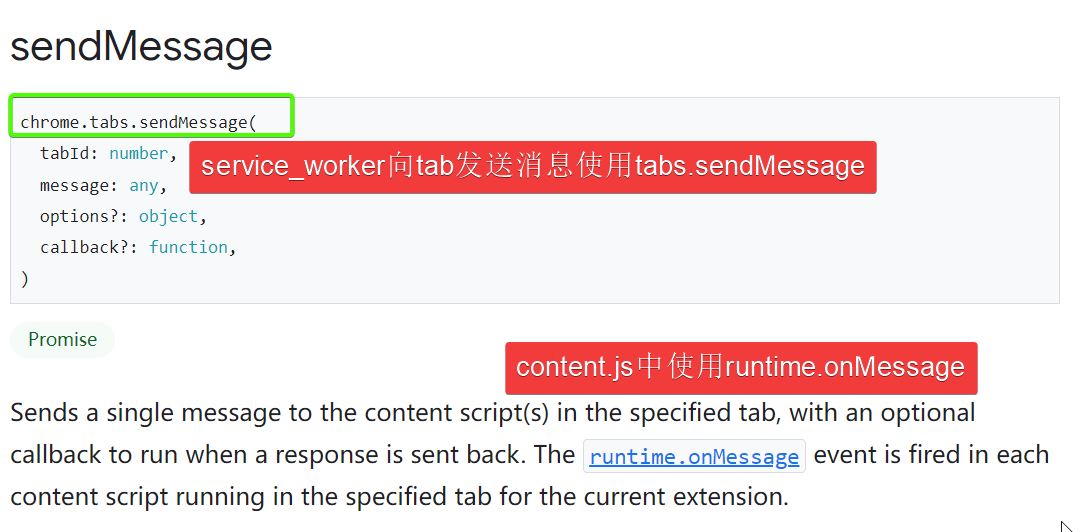
content发,service_worker收
// content,extensionId不写则默认发给自己这个插件
chrome.runtime.sendMessage(
extensionId?: string,
message: any,
options?: object,
callback?: function,
)
// service_worker
chrome.runtime.onMessage.addListener()